Antes de sumergirnos en un vínculo más íntimo con la distribución de Manjaro Linux a través de esta guía de instalación, ¿qué tal si primero nos familiarizamos cómodamente con ella?? Como muchas otras distribuciones de Linux, Manjaro Architect se jacta de sus atributos gratuitos y de código abierto. El sistema operativo Arch Linux creó las huellas que inspiraron su creación.
Desde este vínculo de desarrollo, podemos relacionarnos cómodamente con la priorización de Manjaro de su diseño funcional y arquitectónico en la accesibilidad y amabilidad del usuario. Su directamente de la caja El diseño facilita la instalación, modificación y uso de su variedad de software preinstalado disponible.
Revisión del arquitecto Manjaro
Como muchas otras distribuciones de Linux, también toma la lanzamiento rodante enfoque de modelo cuando se trata de actualizaciones. Este enfoque de manejo de actualizaciones difiere del lanzamiento puntual o estándar, que exige la reinstalación de nuevas versiones de software sobre las ya existentes. Una versión progresiva implica que el software de la aplicación actualmente instalado se actualiza continuamente.
Es un enfoque seguro, ya que el usuario no tiene que eliminar el software antiguo para agregar una nueva actualización de software. Bajo el modelo de lanzamiento estándar / puntual, la arquitectura del diseño de software recién agregado puede incluir nuevas configuraciones o dependencias que el sistema aún debe reconocer y puede conducir a un mal funcionamiento del sistema que podría tomar una parte significativa de su tiempo para solucionar problemas y corregirlos.
Ediciones Oficiales Manjaro Architect
Podemos identificar varias ediciones oficiales de Linux que existen cómodamente bajo esta distribución de Linux. Ellos son Manjaro Xfce, Manjaro KDE, y Manjaro GNOME. Manjaro Xfce utiliza el entorno de escritorio Xfce junto con varias funciones ricas como implementar un diseño de tema oscuro. Manjaro KDE es rico en aplicaciones, marcos e implementa el último escritorio KDE Plasma impulsado por un tema oscuro de Plasma. Manjaro GNOME también implementa varios temas de Manjaro opcionales para sus usuarios. Es la tercera versión oficial de Manjaro que ingresa a la comunidad Linux. Sus usuarios se benefician de la flexibilidad del escritorio GNOME.
Aparte de estas ediciones de lanzamiento oficial de Manjaro mencionadas, también tenemos la Edición de la comunidad de Manjaro, cuyo mantenimiento es impulsado íntegramente por los miembros de la Comunidad Manjaro. Emplean varias interfaces de usuario que es poco probable que encuentre en sus ediciones oficiales. Por mencionar algunos, incluyen OpenBox, Awesome, MATE, Bspwm, LXQt, Budgie, LXDE, Cinnamon e i3.
Características de Manjaro Architect
Su primera interacción instantánea con Manjaro Architect, incluso antes de su configuración de instalación completa, debe basarse en la flexibilidad de instalarlo en su máquina. Le da al usuario dos opciones de instalación. Ofrece el instalador gráfico si desea facilitar el proceso de instalación y también el instalador CLI si desea adoptar el enfoque técnico para completar el mismo objetivo. Otra característica interesante es el administrador de paquetes que utiliza para manejar la instalación, actualización y actualización de paquetes de software.
La Administrador de paquetes Pacman se utiliza para manejar las funcionalidades mencionadas relacionadas con la distribución Manjaro Architect a través de la utilidad de línea de comando. Si no se siente cómodo realizando las actualizaciones de software del paquete que necesita, las actualizaciones y la instalación a través de la utilidad de línea de comandos, puede tomar el enfoque de GUI a través de su interfaz de usuario preinstalada Administrador de paquetes Pamac.
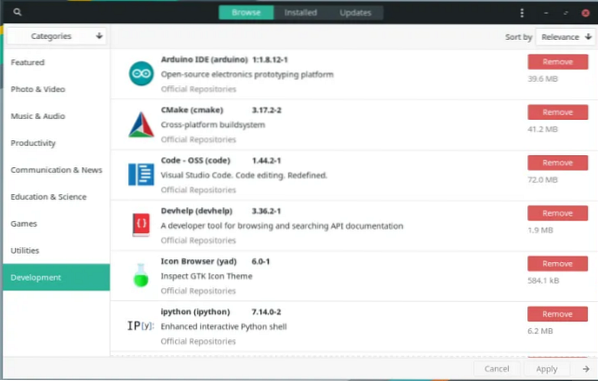
Tiene la opción de configurar su arquitecto Manjaro para que funcione como un sistema Bleeding Edge cerca de Arch Linux, o puede decidir mantener su sistema estable predeterminado.
BoxIt, una herramienta del sistema diseñada para simular el diseño y la funcionalidad similar a git, es responsable de administrar sus repositorios. También existe un administrador de configuración de GUI simplificado dentro de esta distribución de Linux y proporciona una configuración fácil para las opciones del sistema, como las versiones del kernel y del controlador y las preferencias de idioma del sistema. El instalador de GUI responsable de la instalación basada en GUI de esta distribución de Linux se llama Calamares.
Durante los enfoques de instalación de la red GUI o CLI, Manjaro Architect ofrece a sus usuarios la opción de elegir el entorno de escritorio, los controladores y la versión del kernel para usar después de la configuración completa de este sistema. No está restringido al entorno de escritorio que debe usar. Puede elegir ir con los que están en la edición oficial o los que están en el lanzamiento de la edición comunitaria.
MHWD (herramienta de detección de hardware de Manjaro)
Además de Pamac, los usuarios de Manjaro también tienen la oportunidad de beneficiarse de esta útil herramienta de interfaz gráfica de usuario. Es una gran adición a la distribución de Linux, ya que ayuda a detectar todos los controladores de su sistema y hace un esfuerzo adicional para sugerir los controladores más compatibles para ellos.
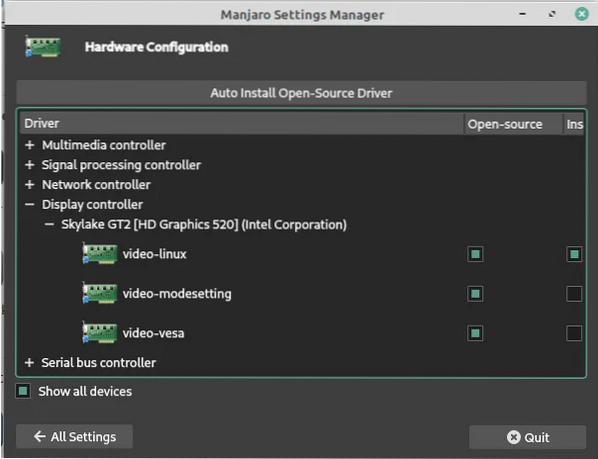
Resuelve fácilmente un problema de compatibilidad de hardware dentro de un sistema debido a su rápida detección de hardware y mecanismos de instalación de controladores.
Soporte de controladores
Si tiene experiencia previa con problemas de controladores de GPU, entonces el soporte que Manjaro tiene para ofrecer debería disminuir esta preocupación. Durante mucho tiempo, un usuario del sistema expuesto a la plataforma Linux está familiarizado con las mareas hostiles de lidiar con problemas de compatibilidad de controladores de GPU relacionados con los gráficos de Nvidia.
El proceso de instalación de Manjaro Architect permite a sus usuarios continuar con no de código abierto controladores de gráficos o fuente abierta instalación de controladores gráficos. El código no abierto abastece a los proveedores de código abierto y no libre para la instalación de opciones de controlador gratuitas. La elección de la opción no gratuita durante la instalación de esta distribución automatizará la detección de la tarjeta gráfica instalada y hará uso de los controladores adecuados compatibles con ella para la configuración del sistema. Con la ayuda de la herramienta de detección de hardware mencionada anteriormente, no tendrá problemas para avanzar.
Cambio de núcleos
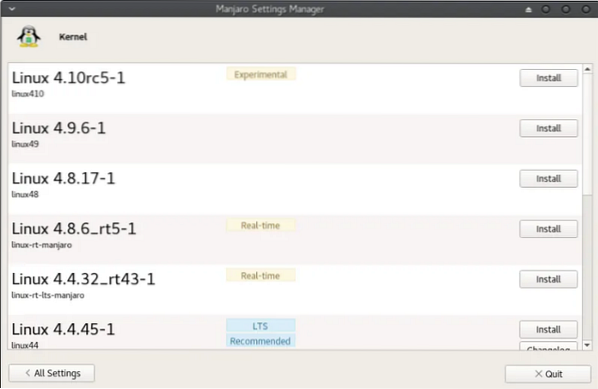
Si somos francos y decidimos poner todo en blanco y negro, cambiar de kernel en otras distribuciones de Linux puede requerir que robe una página del manual de hechicería de una terminal del sistema. Puede que no sea tan directo como recitar los 26 alfabetos. Manjaro, por otro lado, encontró una parte que no requiere las recitaciones de la página del manual de una terminal del sistema. Dispone de una interfaz de aplicación para que sus usuarios la instalen y cambien a tantas instancias de kernel como puedan encontrar. Además, si la máquina o computadora portátil que está utilizando es del tipo antiguo, funcionan de manera óptima con las versiones anteriores del kernel, y acceder a dichas versiones del kernel no es un problema en la distribución Manjaro Architect.
Exclusión de PPA
Si tiene experiencia previa con una distribución de Linux como Ubuntu, está familiarizado con los PPA o los archivos de paquetes personales. En términos definitivos, piense en PPA como un repositorio de aplicación única o para grupos pequeños. Si su repositorio oficial de Ubuntu pierde un paquete de software clave que desea utilizar, debe agregar y vincular un PPA específico relacionado con ese paquete de software a su sistema. Luego, debe realizar una actualización del sistema a través de una cadena de comando comoactualización de sudo apt para que el PPA sea reconocido dentro de su sistema.
Finalmente, ahora podrá instalar el paquete de software que buscaba en primer lugar. Es posible que le guiñe el ojo a esta estrategia por ser considerado en el manejo de PPA no oficiales. ¿Qué sucede si la mayoría de los paquetes de software que busca requieren que configure PPA externos dentro de su sistema actual?? Tendrá que seguir una serie de pasos configurables para disfrutar del paquete de software que busca, y en poco tiempo, la inclusión de estos muchos PPA podría convertir su hermosa estructura de sistema operativo en un nido de ratas de PPA. El uso de estos muchos PPA también puede crear un terreno fértil para el desarrollo de numerosas brechas de seguridad dentro de un sistema que almacena información crítica y sensible.
Manjaro resuelve este problema de una manera flexible y única para que no tenga que preocuparse por lidiar con un PPA antiguo o sin usar. Ofrece a sus usuarios acceso directo a un Arco Usarr Repositorio donde puede interactuar con los paquetes de software de su elección. La inspiración detrás del repositorio de usuarios de Arch se debe a que su base de desarrollo se encuentra en Arch Linux y no en Ubuntu.
Documentación y soporte de Manjaro Architect
Si desea obtener más información sobre los detalles funcionales y arquitectónicos de esta distribución, sus páginas wiki son el lugar adecuado para visitar. Además, muchos foros de soporte en Internet ofrecen a los usuarios asistencia con diferentes curvas de aprendizaje.
Instalación de Manjaro Architect
Ahora que conoció a Manjaro Architect y está en términos amistosos con él, podemos continuar y navegar a través de sus diversas opciones de instalación disponibles para nosotros. La Guía de instalación de Manjaro ofrece dos enfoques principales para configurar y configurar esta distribución en su máquina.
Instalación de Manjaro Architect a través de GUI
Es posible que sea un usuario que quiera instalar esta distribución en un espacio de una sola partición o en un almacenamiento secundario con particiones para que Manjaro arranque dual con el sistema operativo actualmente activo en su máquina. Algunos requisitos previos a considerar incluyen el tamaño de partición recomendado, un mínimo de 50 GB de espacio asignado en el disco duro. Si la instalación se llevará a cabo en una sola partición, considere realizar una copia de seguridad de sus datos.
La imagen de disco que descargará para su instalación de Manjaro Architect dependerá del entorno de escritorio que desee utilizar. Los lanzamientos pueden variar desde Deepin, Budgie, GNOME, KDE y Xfce. El proceso de instalación no cambiará independientemente del entorno de escritorio que utilice desde la página de descarga de Manjaro. Este tutorial implementa la instalación de la distribución Manjaro Architect con el entorno de escritorio KDE.
El siguiente paso es crear un USB de arranque desde el entorno de escritorio preferido de Manjaro que eligió descargar anteriormente. La página wiki de Manjaro muestra cómo lograr este objetivo mediante el uso de Linux dd mando.
Una vez que su unidad USB de arranque esté lista, proceda e inicie en el entorno de instalación. Entrarás en contacto con un Bienvenidos a Manjaro menú de pantalla.
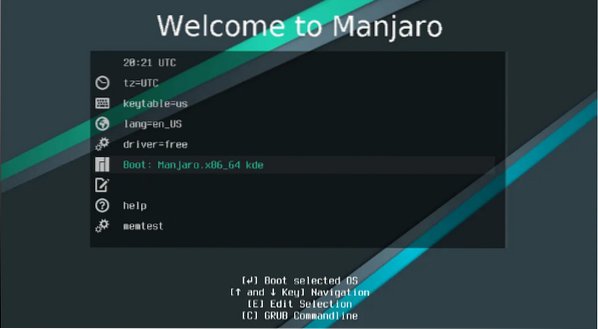
Se encontrará con una pantalla de selección de conductores en el siguiente paso. Es el paso para decidir si la instalación continúa con ellibre o no libre conductores. Si la máquina que está utilizando tiene una tarjeta gráfica discreta, considere continuar con la instalación de Manjaro con controladores propietarios o no gratuitos.
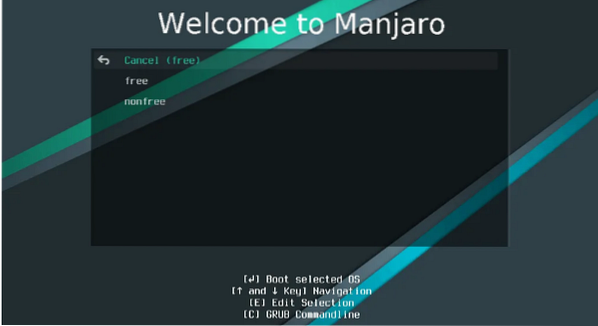
Elija con flexibilidad la distribución del teclado y la zona horaria con la que se sienta cómodo trabajando. Haga clic en el menú de opciones de arranque y anticipar un bienvenidos al manjaro pantalla.
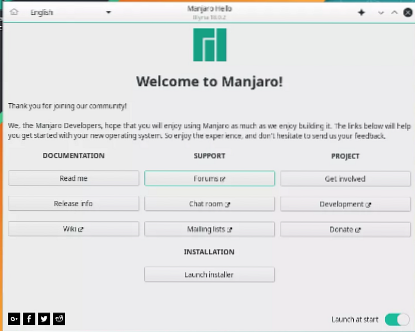
Su instalación de Manjaro también será fluida si tiene una conexión a Internet activa desde una conexión de red viable, como se muestra en la parte inferior derecha de la interfaz de instalación. Le ayudará con los pasos de configuración, como ajustar su zona horaria y detectar automáticamente su ubicación.
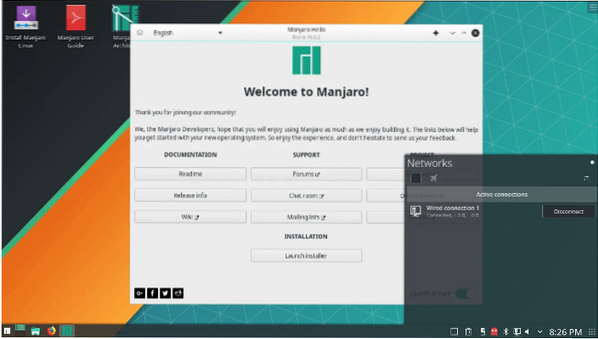
Si tiene éxito con la configuración y la conexión de la red, podemos reanudar cómodamente la instalación real de Manjaro Architect haciendo clic y lanzando el Ejecutar el instalador.
Luego, configurará su ubicación y configuración regional, junto con nuestro idioma y diseño preferidos. Posteriormente, avanzaremos a un paso crítico que determina la utilidad de las particiones que existen actualmente en nuestra máquina.
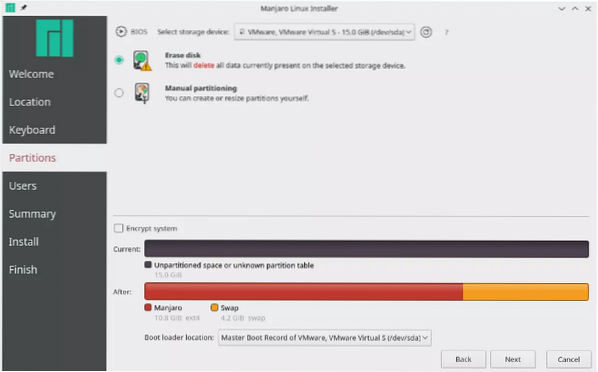
La captura de pantalla del menú de partición anterior no tiene dos opciones de menú por buenas razones. Esta instalación se lleva a cabo en un entorno de VM. Para su caso, la instalación podría realizarse en la unidad física real de su máquina. Por lo tanto, debe esperar opciones adicionales del menú de partición comoreemplazar una partición y elinstalar junto opciones que se adaptan a las funciones de instalación dual. Por lo tanto, las cuatro opciones que probablemente mostrará el menú de Manjaro Architect son:
1. Instalar junto a: Aplicable a una máquina con un disco duro sin particiones. El instalador reducirá la partición existente para el espacio de disco de instalación del sistema operativo requerido. La configuración exitosa de este paso conduce a un sistema operativo de arranque dual donde un usuario elige desde el menú de arranque iniciar sesión y usar. Es una opción recomendada para principiantes que aún no han comprendido completamente las complejidades de particionar un disco duro en un entorno Linux.
2. Reemplazar una partición: Esta opción reemplazará una partición existente que seleccionó para la instalación de Manjaro. Todos los datos asociados con esta partición se perderán. Por lo tanto, recuerde siempre hacer una copia de seguridad de sus datos antes de cualquier instalación.
3. Borrar disco: Este paso borra un disco completo en su máquina y asigna al instalador de Manjaro para que lo use para la instalación del sistema operativo. También se pierden todos los datos asociados con la unidad de disco.
4. Partición manual: Esta opción es para usuarios avanzados o usuarios que conocen el esquema de particionamiento de un sistema operativo Linux. Las opciones obligatorias en esta opción del menú de partición que debe considerar configurar incluyen laraíz(/) y EFI (/arranque / efi) particiones.
El siguiente paso que sigue requiere algunas habilidades de entrada de datos de nivel principiante para crear y completar los datos de usuario necesarios. Deberá crear y configurar el nombre de usuario y la contraseña de su sistema respetuosamente. Tiene la flexibilidad de configurar dos tipos de autenticación: acceso normal y acceso raíz. Las credenciales de acceso raíz son adecuadas para tareas administrativas y acceso normal para el uso normal del sistema operativo. También puede habilitar el inicio de sesión automático cada vez que inicie su máquina.
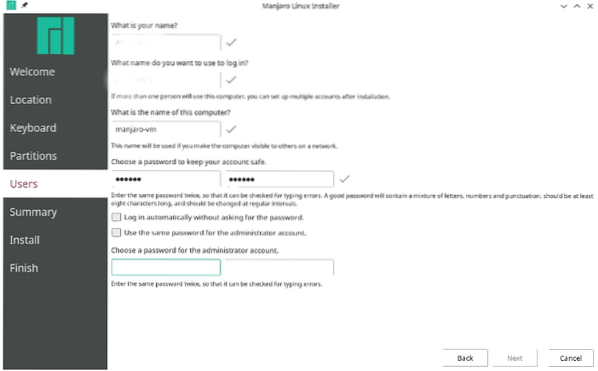
Luego obtendrá un resumen de vista previa de los cambios que realizó con respecto a la configuración de la ubicación, la distribución del teclado y los esquemas de partición activa. Mientras veas el espalda botón elemento del menú de navegación en la parte inferior de la pantalla, ningún cambio realizado es permanente y sus acciones actuales y anteriores se pueden deshacer.
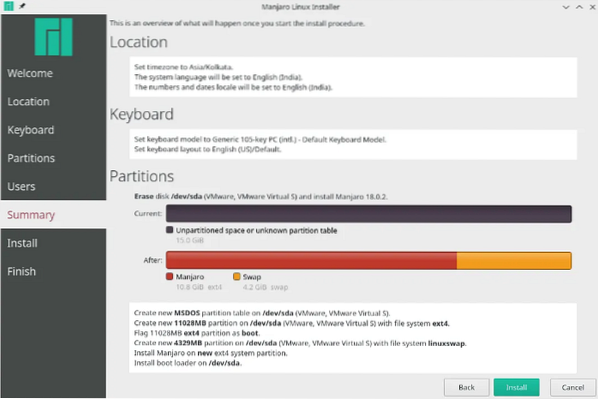
Sin embargo, una vez que continúe con la instalación pasado este punto, los cambios se vuelven permanentes. Este paso es la forma en que Manjaro le dice que revise los cambios que realizó hasta ahora y se asegure de que todo cuadre. Si su confianza está por las nubes, presione el botón de instalación y tome un poco de té o café mientras espera.
El proceso de instalación puede tardar entre 10 y 15 minutos, según las propiedades de hardware de su máquina. Asegúrese de ir con el reinicie ahora opción una vez que se completa la instalación.
El reinicio del sistema se completará y le presentará una pantalla de bloqueo. Inicie sesión en su nuevo entorno de sistema operativo y comience a experimentar el estilo de vida de Manjaro.
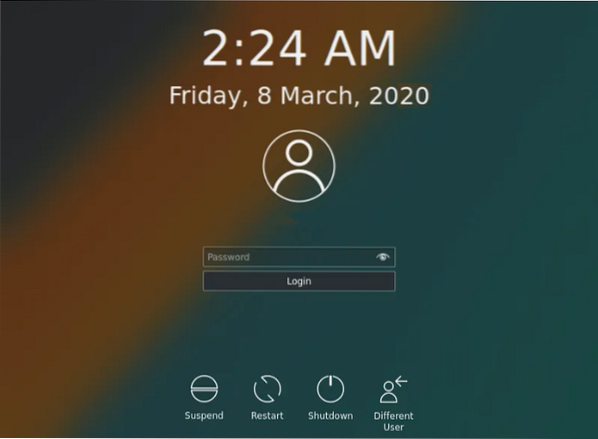
Instalación de Manjaro Architect a través de CLI
Este enfoque exige que su conexión a Internet sea estable y confiable porque cada componente del sistema del sistema operativo Manjaro que desee instalar requerirá una sesión de descarga rápida e ininterrumpida. Una conexión a Internet lenta e inestable podría no soportar la descarga de los pocos gigabytes de datos que necesitamos.
Primero, descargue Manjaro Architect CLI ISO y cree su imagen en un DVD, o puede ir con una opción de unidad USB de arranque. Si arranca desde la unidad USB o DVD, aparecerá una pantalla de inicio de sesión del terminal del sistema con el nombre de usuario y la contraseña predeterminados como manjaro.


Inicie sesión con estas credenciales predeterminadas y luego ejecute el siguiente comando para iniciar la metroanjaro-arquitecto-lanzador.
configuración
Este lanzador solucionará los problemas de disponibilidad de una conexión a Internet activa y lo usará para descargar una actualización manjaro-arquitecto-instalador.
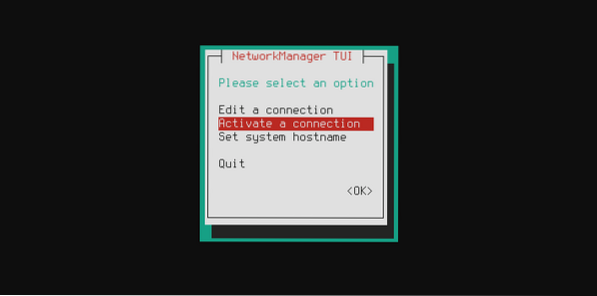
A continuación, deberá elegir un idioma para el instalador antes de llegar al menú principal de instalación.
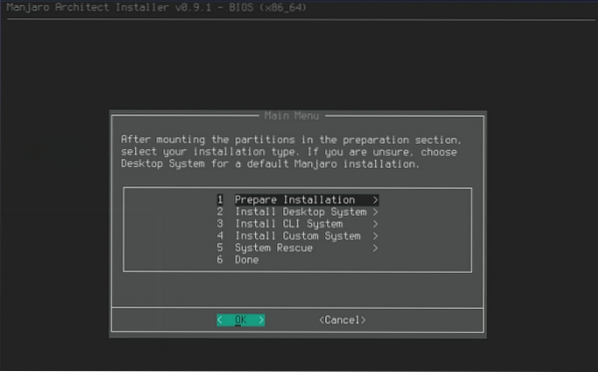
Desde este menú principal, debe considerar tres pasos:
Paso 1: Preparación para la instalación de Manjaro Architect
Aquí configurará la distribución del teclado deseada, particionará los discos del sistema según sus preferencias y montará las particiones configuradas. También puede enumerar los dispositivos disponibles detectables por el sistema y cifrarlos. Bajo la opción de partición de unidades, el instalador puede particionarlos automáticamente. Aún puede particionarlos manualmente a través de programas comopartió, cfdisk, gdisk, cgdisk, yfdisk. Los distintos formatos de unidad disponibles sonReiserFS, ext3, ext4, Btrfs, xfs, y jfs.
Paso 2: instalación de la base
Aquí seleccionas el sistema de inicio utilizará en su sistema operativo Manjaro y el kernel y las configuraciones de los módulos adicionales del kernel, como las instalaciones de controladores específicos para satisfacer el entorno de escritorio de Manjaro instalable de destino.
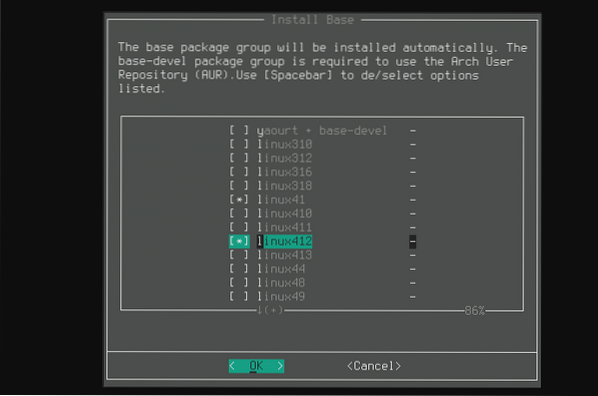
Paso 3: instalación del entorno de escritorio
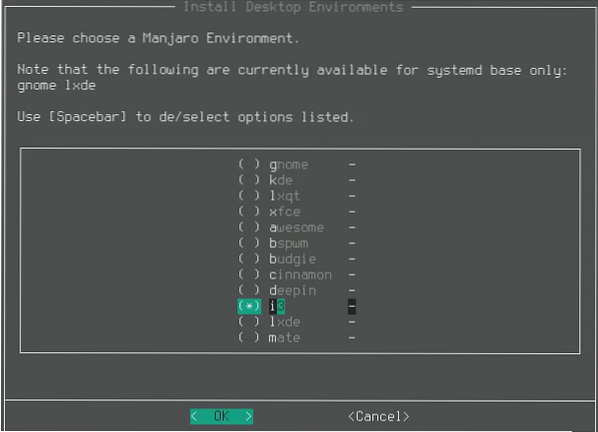
La instalación base exitosa solicita la instalación sucesiva del entorno de escritorio elegido o deseado. Este paso de instalación es el que más tiempo tarda en completarse debido a la considerable cantidad de piezas instalables obligatorias en una cola.
A continuación, tendrá que decidir entre buceadores patentados o controladores de pantalla gratuitos (de código abierto).
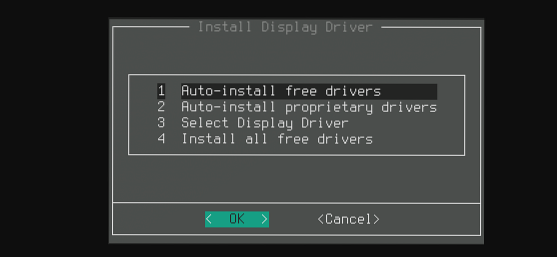
El siguiente paso que sigue es la instalación del gestor de arranque del sistema Manjaro. La instalación de su sistema Manjaro procederá a su finalización.
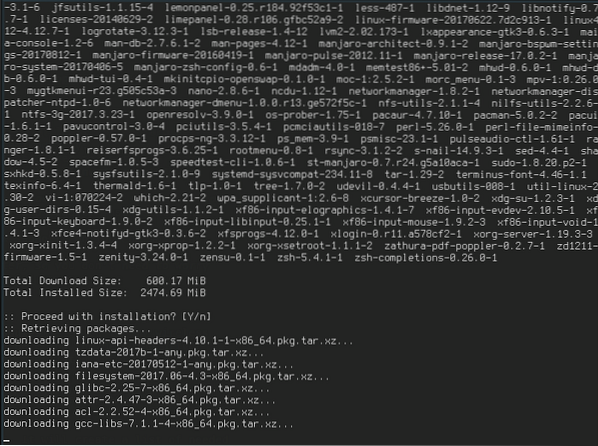
La opción de configurar la base debería ayudarlo a administrar este sistema a través de un tutorial como el FSTAB configurado para manejar sus particiones. Un reinicio rápido debería llevarlo a su entorno de escritorio de Manjaro Architect recién instalado.
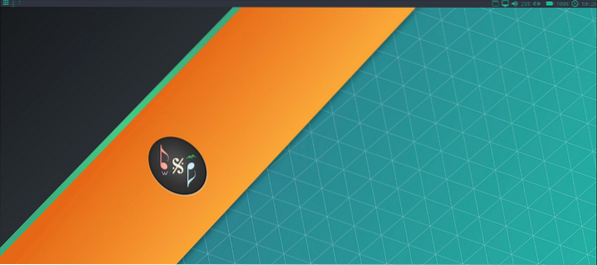
Nota final
Si eres un usuario que aún no ha dominado los aspectos técnicos de un sistema operativo Linux, entonces la distribución Manjaro Architect es perfecta para ti. Proporciona un desvío de aspectos técnicos como ensamblar y compilar soluciones alternativas relacionadas con su sistema operativo. También necesitamos aclarar el mito de que Manjaro es una salida fácil para los usuarios de Linux que carecen de las habilidades para instalar y configurar Arch Linux. Manjaro solo abstrae los tecnicismos de configurarlo. Como se dijo anteriormente, la comunidad de Linux tiene diferentes niveles de usuarios. Si Manjaro funciona para usted, entonces es su sistema operativo Linux actual de elección hasta que flexione los músculos de su sistema operativo y decida ir con un sabor o distribución de Linux diferente en el futuro. Con Manjaro, espere accesibilidad, facilidad de uso y estabilidad con respecto a la experiencia del usuario junto con una distribución de Linux actualizada, potente y rápida.
También puede consultar el siguiente artículo sobre por qué Manjaro Architect será una buena opción para usted.
 Phenquestions
Phenquestions


